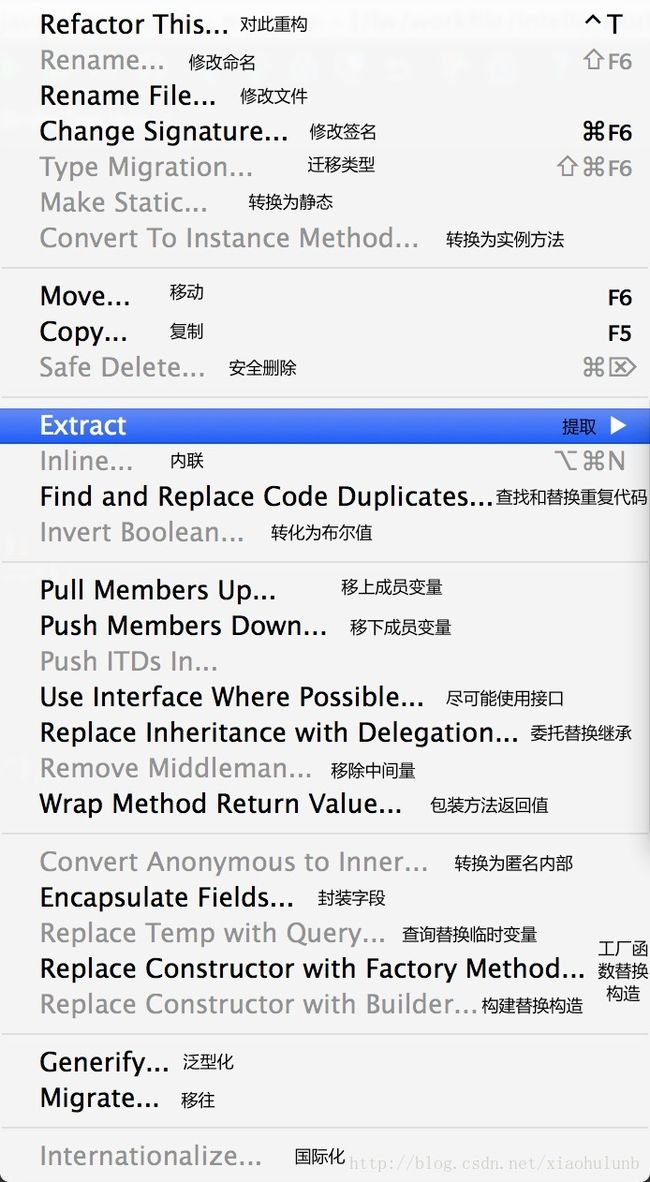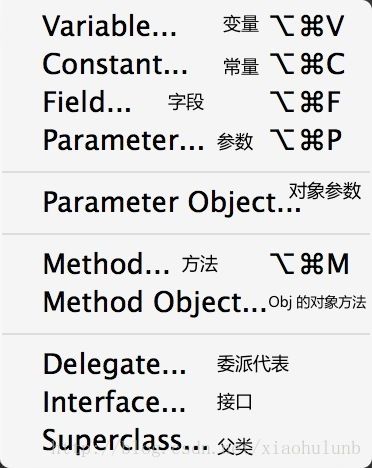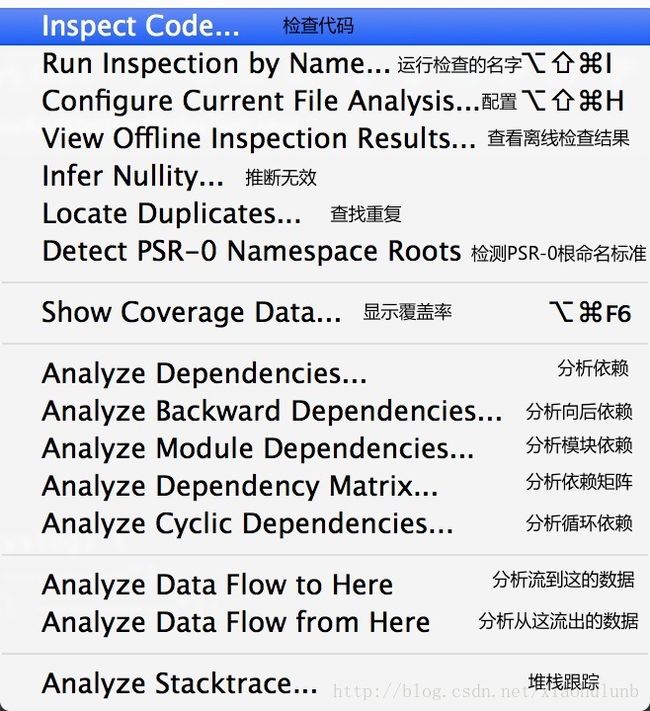Intellij13 IDEA常用快捷键 (mac 10.5 +),优化,使用出现的问题汇总
使用中出现的问题:
问题1:安装一次后,Intellij默认保存了你的配置信息,出现问题后重安装后配置依旧是以前的。
删除关联的配置文件,地址是:~User/资源库/Preferences/Intellijidea13 即可。
问题2:web项目到入后无法run起来
检查项目的根目录是web还是WebRoot,然后在项目设置中的Facets中设置对于的输出编译路径。
Eclipse...的项目默认WebRoot,Intellij默认为web。
问题3:window版本下使用GitHub找不到Git.exe执行文件
window下安装了GitHub客户端后,默认的git.exe为隐藏文件,因此在setting中设置Git路径时候找不到。
隐藏路径为:
问题4:生成javadoc时编码问题
在"Tools->Gerenate JavaDoc"面版的 "Other command line arguments:"栏里输入"-encoding utf-8 -charset utf-8",
就是以utf-8编码读取文件和生成javadoc
常用IDEA快捷键
1 |
声明一下,以下快捷键都是在Mac下的,Windows下的话,会有些不同,请参照Windows版IDEA的keymap文档。 |
一些技巧:
1 |
在任何时候,按下alt键,界面上的菜单字符中有些会有下划线,这时用alt+下划线即是执行这个菜单功能的快捷键。 |
2 |
可自定义一些快捷键,避免使用鼠标。IDEA支持宏,不过我用得不多,只用过那么一两次,使用起来也很简单。 |
一、视图切换快捷键
1 |
1、各视图区域的切换 cmd + 视图区域对应的数字 |
2 |
2、切换到maven的视图 alt + m |
3 |
3、装了switchTab插件后,按下ctrl+tab后会得到可切换的区域列表 |
4 |
4、cmd+e 列出最近查看的文件列表 |
5 |
5、shift + cmd + e 最近修改文件列表 |
6 |
上面两个键在开发过程中非常有用。 |
二、搜索快捷键
1 |
IDEA的搜索非常强大,可秒杀eclipse.在project,maven等视图及出现列表的场景下,直接输入字符即开始搜索,可以说搜索无处不在。 |
2 |
1、在编辑文档中,cmd+f 开始搜索 cmd + r 搜索替换 |
3 |
2、在project中,按下ctrl + shift + f(r) 即是在当前目前下递归查找或替换,搜索出来后,要全部替换,按下alt + a |
4 |
3、alt + F7 搜索对象被引用的地方 |
5 |
4、cmd + F7 搜索对象在当前文件被引用的地方 |
6 |
5、cmd + n 查找类 |
7 |
6、shift + cmd + n 查找文件 |
8 |
上面两个查找都支持简单的正则表达式,还支持直接按大写字母的缩略查找如JsonTranscoder,只需要输入JT |
三、编辑代码的快捷键
01 |
cmd + j 调出IDEA的神器live template,你懂的 |
02 |
ctrl + n 各种自动生成代码,创建文件,生成set get override… |
03 |
alt + enter 调出IDEA对出错点的提示处理方法,熟练使用可使你写代码的速度提升5倍 |
04 |
cmd + D 复制粘贴当前行到下一行 |
05 |
cmd + c|v|x 这些你都懂的 |
06 |
shift + cmd + v 调出IDEA寄存器中保存的最近复制的N份内容,可选择性粘贴 |
07 |
cmd + / 注释/取消注释 |
08 |
cmd + w 选中当前光标所在的字 |
09 |
shift + cmd + enter 神器,补全当前行,最常用的场景时补全当前行后的;号,并将光标定位到下一行 |
10 |
cmd + O overide 方法 |
11 |
cmd + I implement 方法 |
12 |
其实上面两个快捷键很少用,因为有alt + enter 可完全替换掉这两个快捷键的功能 |
13 |
shift + cmd + L 格式化代码 |
14 |
shift + cmd + O static import |
15 |
shift + cmd + up/down 将当前代码段上/下移 |
16 |
shift + alt + up/down 将当前行上/下移 |
17 |
18 |
重构的快捷键 |
19 |
20 |
F6 移动文件到其它地方 |
21 |
F5 拷贝文件到其它地方 |
22 |
IDEA的移动文件功能非常强大,会将所有的使用该文件的类和XML配置中的类路径全部更新为新的路径。 |
23 |
shift + F6 改名 |
24 |
cmd + F6 修改方法签名 |
25 |
shift + cmd + F6 修改参数的类型 |
26 |
shift + cmd + v 引入一个局部变量 |
27 |
shift + cmd + p 引入一个参数 |
28 |
shift + cmd + f 引入一个类变量 |
29 |
shift + cmd + m 引入一个方法 |
30 |
shift + cmd + c 引入一个常量 |
31 |
alt + cmd + F7 查看某方法被调用的地方 |
四、查看代码快捷键
1 |
cmd + p 查询某方法的参数信息 |
2 |
cmd + b 跳到调用方法的定义处 |
3 |
alt + cmd + b 跳到方法的实现处 |
4 |
cmd + u 跳到方法在父类或接口的定义处 |
5 |
ctrl + up/down 跳到上/下一方法 |
6 |
alt + cmd + left/right 跳到上/下一次光标查看处 |
7 |
cmd + g 跳到指定行 |
8 |
cmd + shift + h 显示方法的层级结构 |
9 |
alt + cmd + h 调用层级结构 |
五、运行程序与Debug
1 |
shift + alt + F9 debug模式运行程序 |
2 |
shift + alt + F10 运行程序 |
3 |
F7 单步进入 |
4 |
F8 单步跳过 |
5 |
F9 跳过本次debug |
6 |
alt + F8 debug时执行选中的语句 |
六、其它常用快捷键
1 |
cmd + , 调出setting界面 |
2 |
cmd + ; 调出项目setting界面 |
3 |
cmd + f4 关闭当前界面 |
另外我自己还定制了几个svn相关的快捷键
1 |
cmd + alt + ctrl + a svn add |
2 |
cmd + alt + ctrl + u svn update |
3 |
cmd + alt + ctrl + m svn commit |
4 |
cmd + alt + ctrl + h svn history |
5 |
cmd + alt + ctrl + c svn compare |
6 |
cmd + alt + ctrl + p 将当前编辑界面的内容垂直分屏,在比对文件时非常好用 |
当我看《重构》这本书的时候才知道自己翻译的是渣,意思差不多。
重构
代码检查
优化
1. IDEA内存优化 --13以后貌似是自动根据你电脑配置配置了
先看看你机器本身的配置而配置.
\IntelliJ IDEA 8\bin\idea.exe.vmoptions
-----------------------------------------
-Xms64m
-Xmx256m
-XX:MaxPermSize=92m
-ea
-server
-Dsun.awt.keepWorkingSetOnMinimize=true
重要的设置
不编译某个MODULES的方法,但在视图上还是有显示
SETTINGS -> COMPILER -> EXCLUDES ->
MODULES SETTINGS -> (选择你的MODULE) -> SOURCES -> EXCLUDED -> 整个工程文件夹
FILE -> SETTINGS -> FILE ENCODINGS -> IDE ENCODING
FILE -> SETTINGS -> FILE ENCODINGS -> DEFAULT ENCODING FOR PROPERTIES FILES
FILE -> SETTINGS -> COMPILER -> JAVA COMPILER -> ADDITIONAL COMMAND LINE PARAMETERS
FILE -> SETTINGS -> RESOURCE PATTERNS
FILE -> SETTINGS -> EDITOR COLORS & FONTS -> FONT -> SIZE
FILE -> SETTINGS -> KEYMAP -> MAIN MENU -> CODE -> COMPLETE CODE -> BASIC
FILE -> SETTINGS -> FILE TYPES -> IGNORE FILES...
下边是我过滤的类型,区分大小写的
CVS;SCCS;RCS;rcs;.DS_Store;.svn;.pyc;.pyo;*.pyc;*.pyo;.git;*.hprof;_svn;.sbas;.IJI.*;vssver.scc;vssver2.scc;.*;*.iml;*.ipr;*.iws;*.ids
在编辑的所选文件按ALT+F1, 然后选择PROJECT VIEW
同时我们选择"Save files automatically", 并将其设置为30秒,这样IDEA依然可以自动保持文件,所以在每次切换时,你需要按下Ctrl+S保存文件
如何让IntelliJ IDEA动的时候不打开工程文件:Settings->General去掉Reopen last project on startup
—————————————–
在IDEA中,你需要做以下设置, 这样被修改的文件会以*号标识出来,你可以及时保存相关的文件。"Mark modifyied tabs with asterisk"
4.显示行号
如何显示行号:Settings->Editor->Appearance标签项,勾选Show line numbers
5.自定义键盘快捷方式
如果默认代码提示和补全快捷键跟输入法冲突,如何解决:Settings->Keymap
6.如何让光标不随意定位
Settings->Editor中去掉Allow placement of caret after end of line。
7.中文乱码问题
File菜单->Settings->Colors & Fonts->Editor Font=宋体, size=12, line spacing =1.0
Settings->Appearance中勾选Override default fonts by (not recommended),设置Name:NSimSun,Size:12
-----------------------------------------
取消“Synchronize file on frame activation”和“Save files on framedeactivation”的选择
同时我们选择"Save files automatically", 并将其设置为30秒,这样IDEA依然可以自动保持文件,所以在每次切换时,你需要按下Ctrl+S保存文件。
如何让IntelliJ IDEA动的时候不打开工程文件:Settings->General去掉Reopen last project on startup
Editor --> Editor Tabs
-----------------------------------------
在IDEA中,你需要做以下设置, 这样被修改的文件会以*号标识出来,你可以及时保存相关的文件。
"Mark modifyied tabs with asterisk"
如何显示行号:Settings->Editor->Appearance标签项,勾选Show line numbers
默认代码提示和补全快捷键跟输入法冲突,如何解决:Settings->Keymap
如何让光标不随意定位:Settings->Editor中去掉Allow placement of caret after end of line
不编译某个MODULES,并且不显示在视图上
IDEA编码设置3步曲
加上参数 -ENCODING UTF-8 编译GROOVY文件的时候如果不加,STRING S = "中文"; 这样的GROOVY文件编译不过去.
编译中添加其他类型文件比如 *.TXT *.INI
改变编辑文本字体大小
修改智能提示快捷键
显示文件过滤
在PROJECT窗口中快速定位,编辑窗口中的文件
------------------------------------------------------------------------------------------------------------
2.优化文件保存和工程加载
取消“Synchronize file on frame activation”(同步文件功能,酌情考虑可以不取消)
取消“Save files on framedeactivation”的选择
3.用*标识编辑过的文件
Editor –> Editor Tabs
Settings-> File Encondings 选择 IDE Encoding为GBK。
在包含中文文件名或者文件夹的时候会出现??的乱码,解决方法如下:
8.取消单词拼写检查
设置-》搜索Typo 取消勾选
在 Inspections—>Spelling->Typo 取消选中
9.web 项目导出 war 包
在Project Structure里选择Artifact
新建一个Web Application: Archive --> for XXX exploded,选择保存war包的路径,确定。
然后菜单上点击Build->Build Artifact,选这一个即可
------------------------------------------------------------------------------------------------------------------------------------------------
General